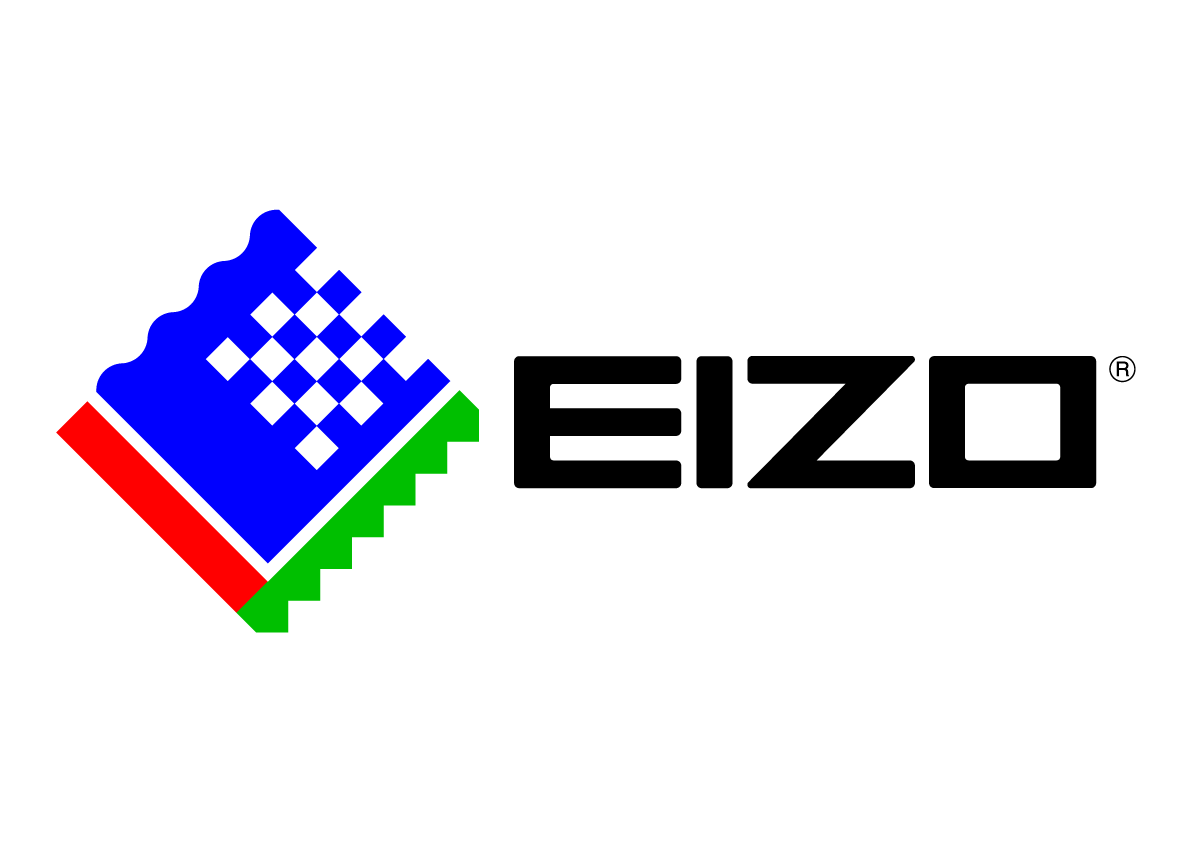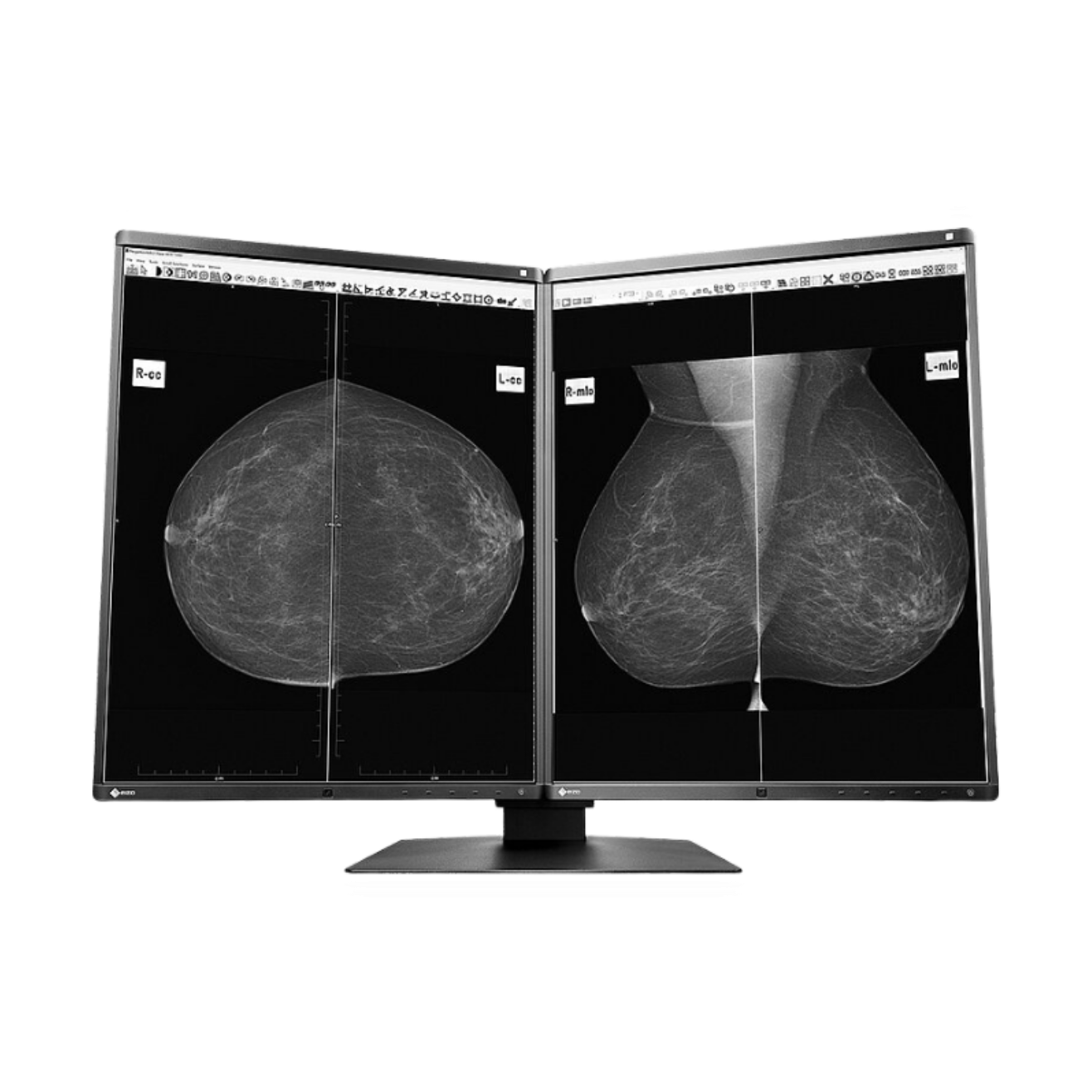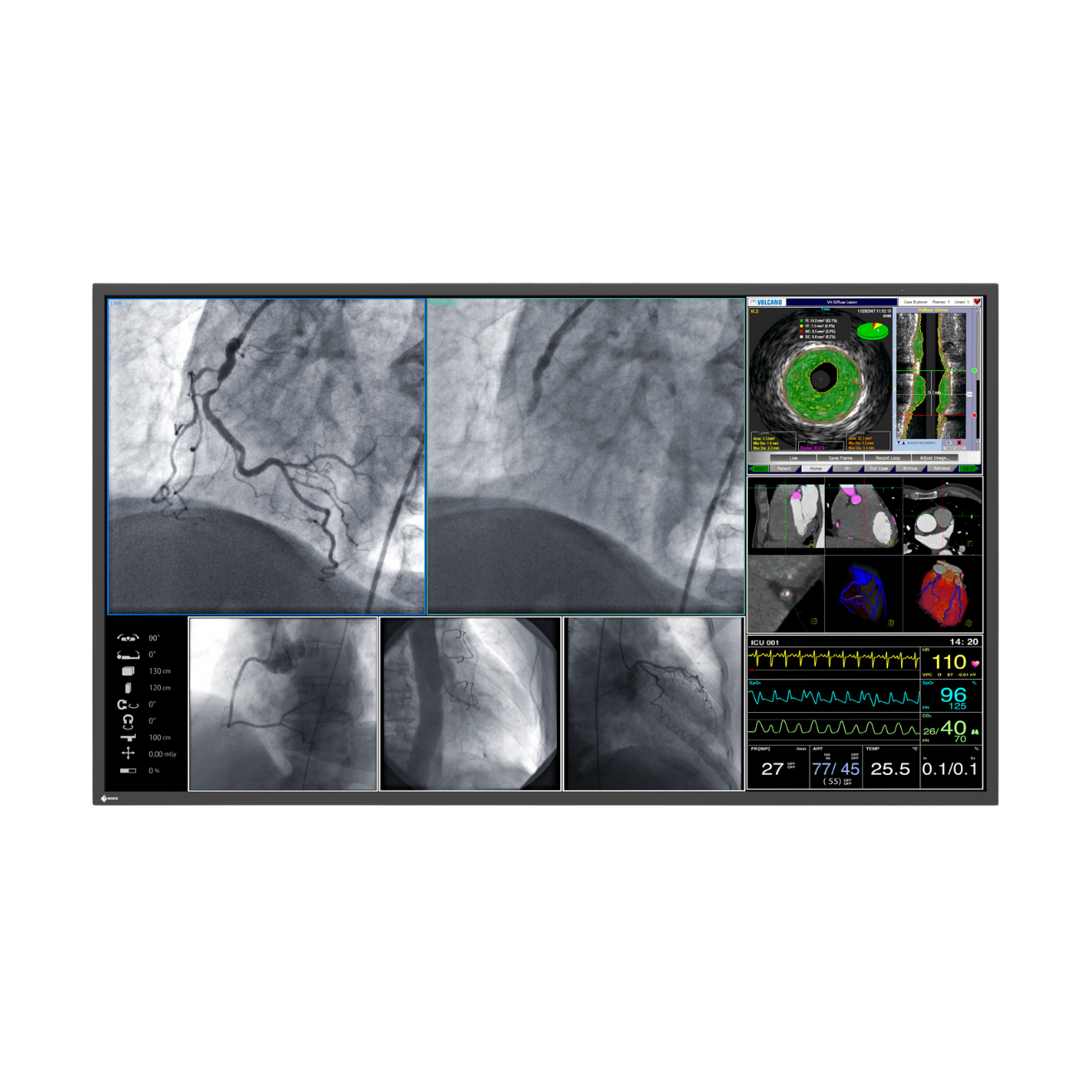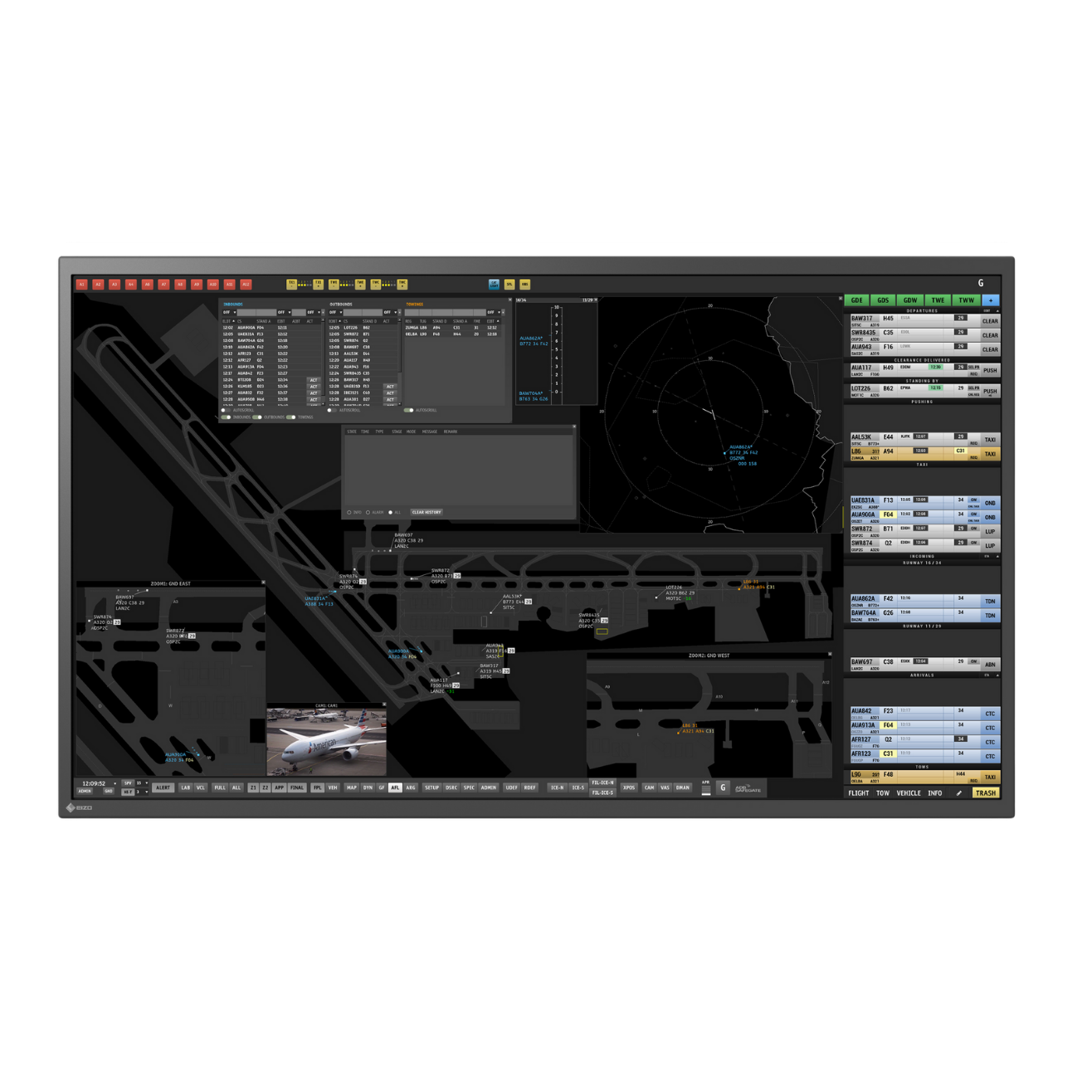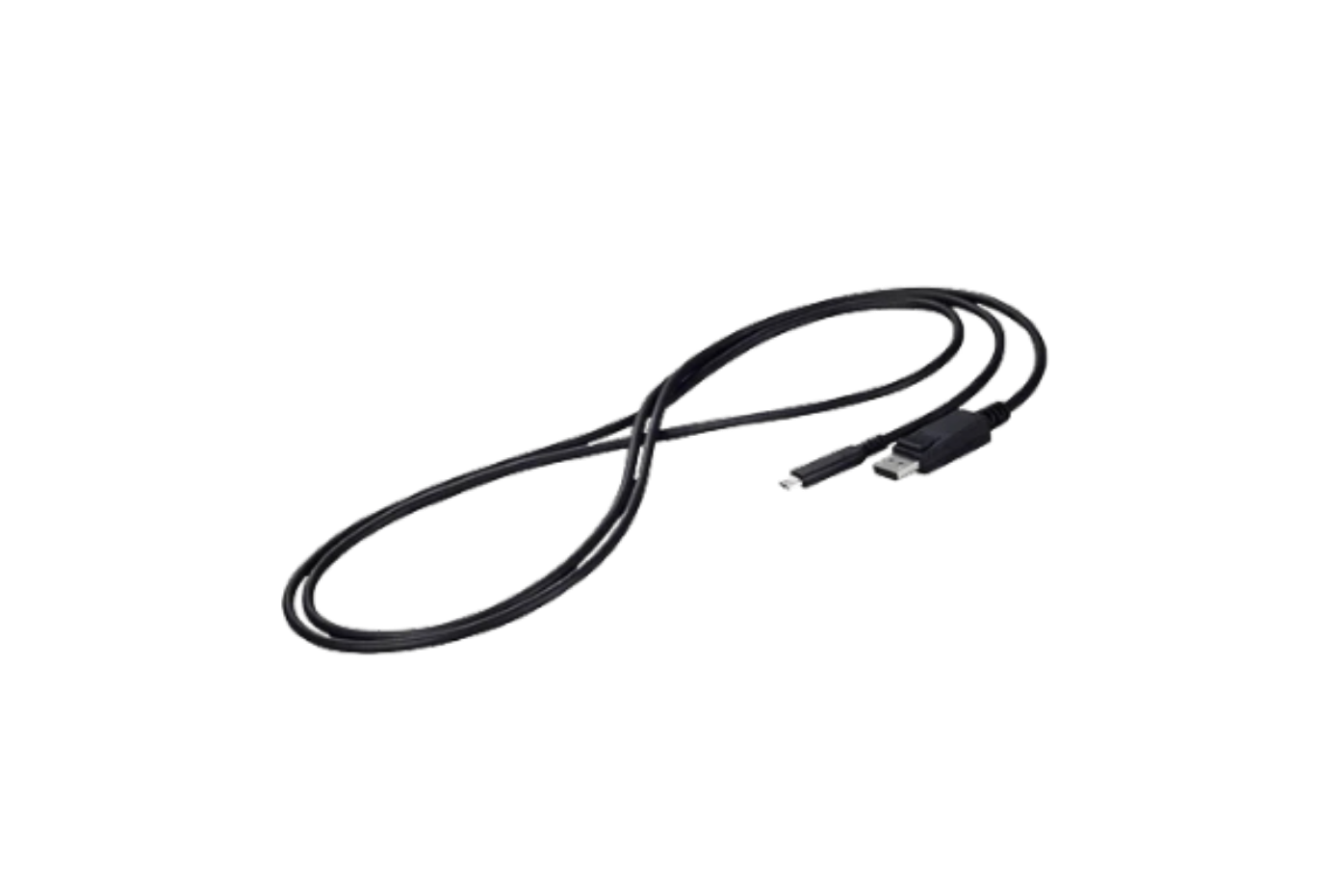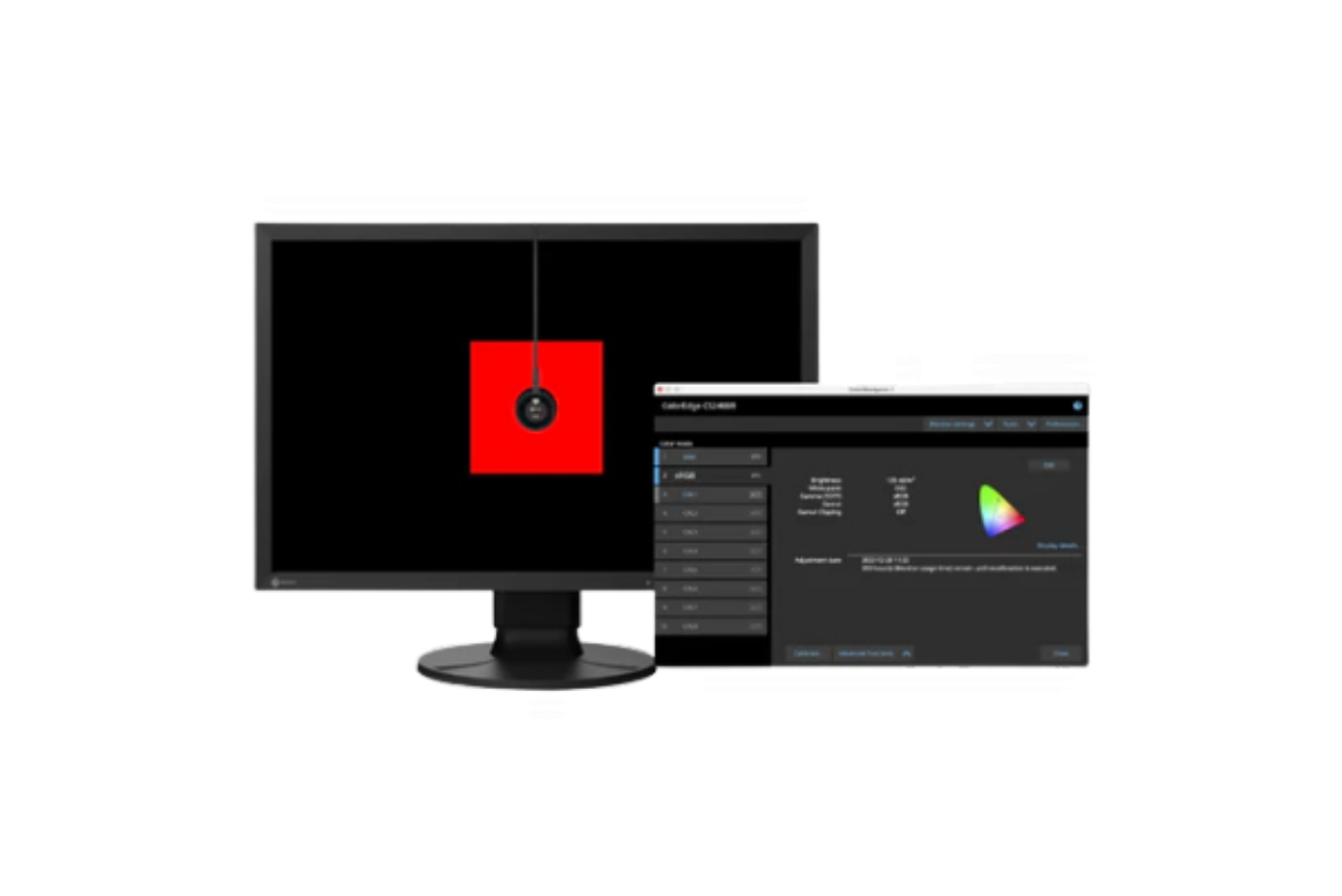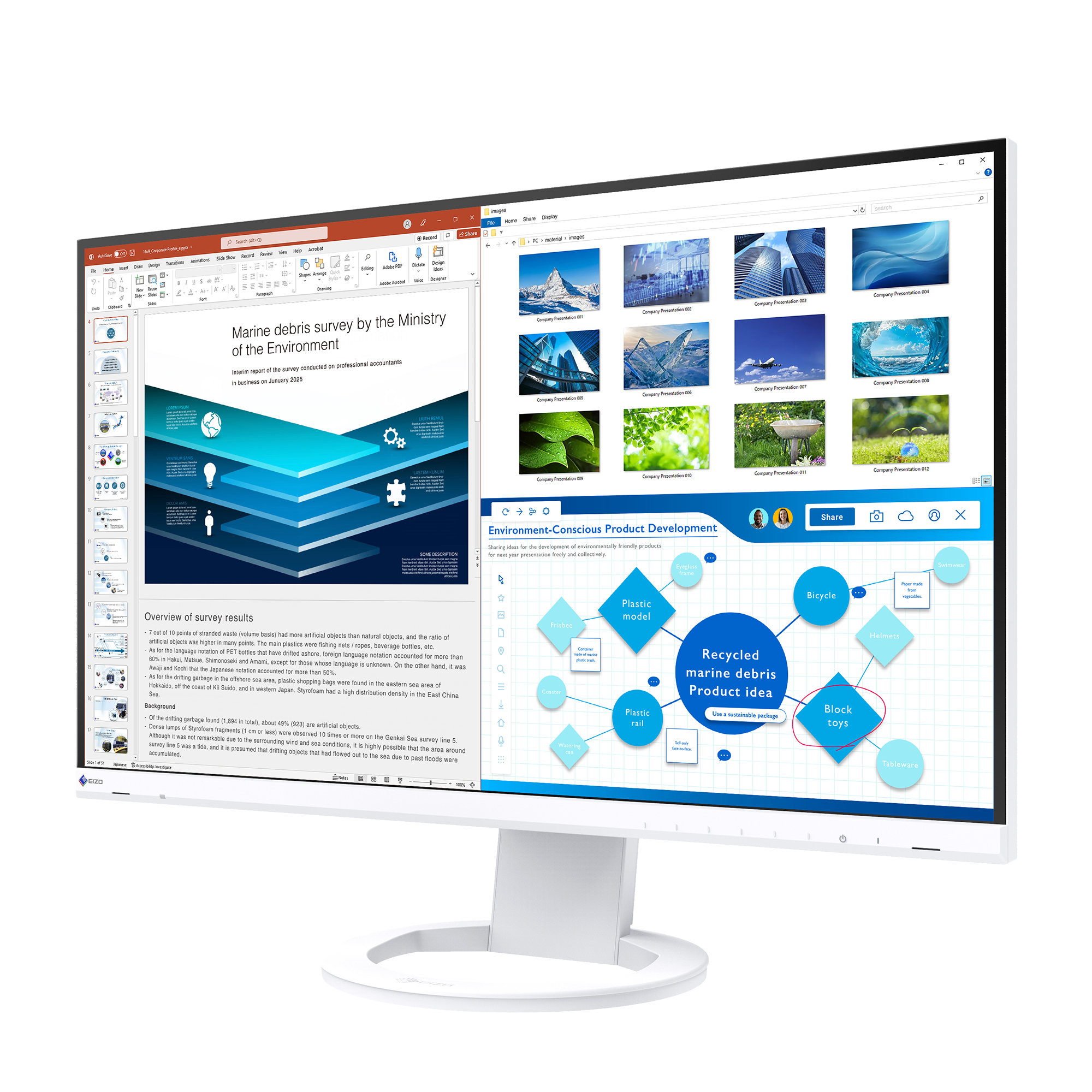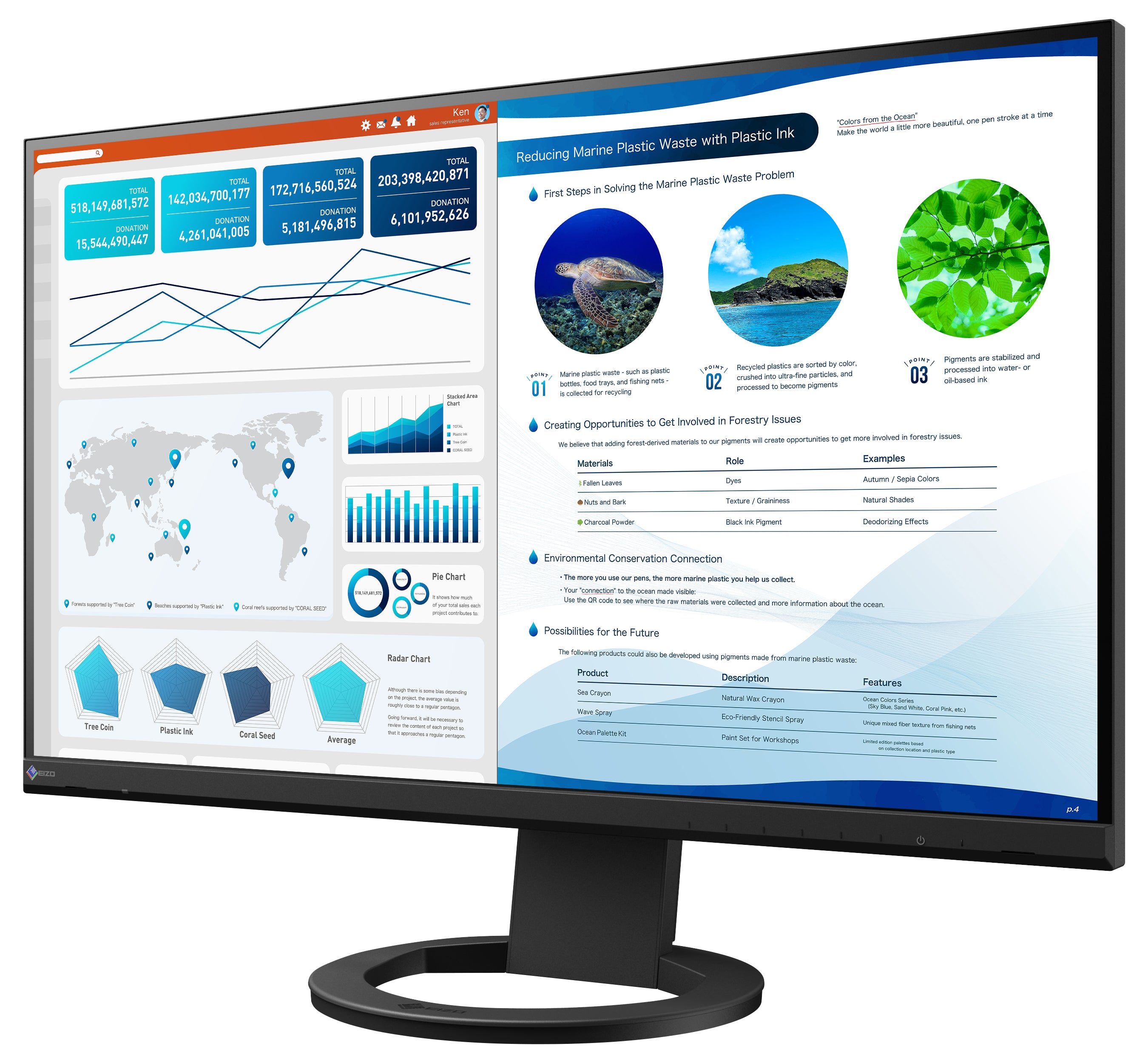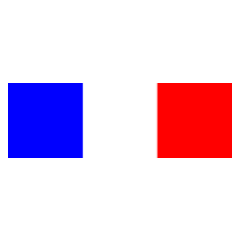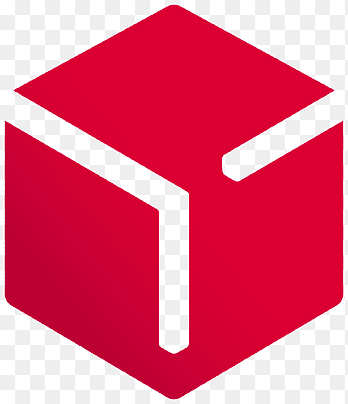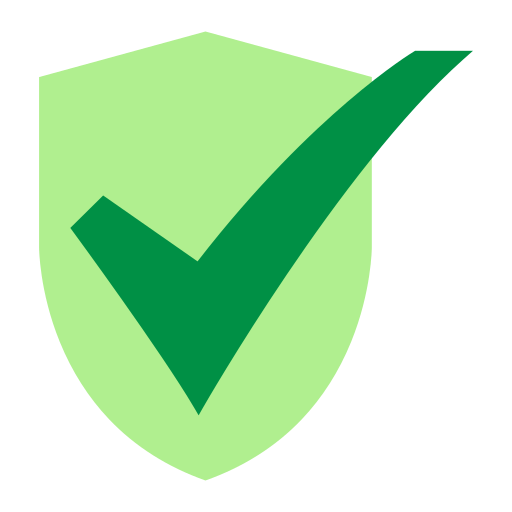Le logiciel gratuit Screen InStyle d'EIZO simplifie la gestion des écrans des environnements à un ou plusieurs moniteurs pour un meilleur environnement de travail.
Des versions Windows et macOS sont disponibles.
Interface facile à utiliser
Organisez votre bureau pour augmenter l'efficacité du travail
Fonctionnement simplifié de la souris
Ajustez facilement la couleur et le point blanc
Mallette de couleurs
Mode couleur automatique
Raccourcis clavier pour changer les signaux d'entrée / modes de couleur
Commodité multi-écran
Gestion de l'alimentation multi-écran
Synchronisez les réglages de l'écran
Dites adieu aux yeux fatigués
Atténuation circadienne
Gestion des actifs facile et approfondie
Contrôle administrateur
Interface facile à utiliser
La conception simple rend l'utilisation intuitive.
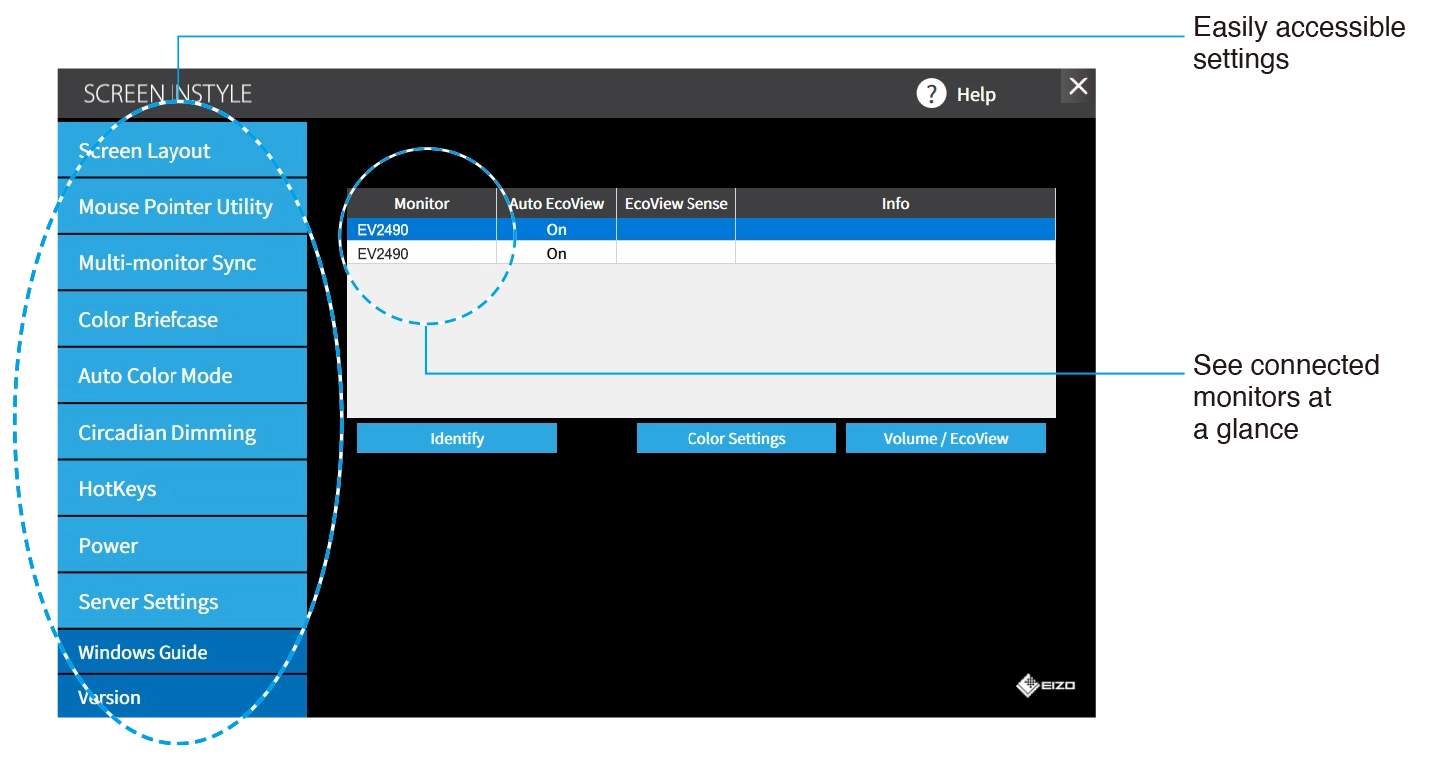
Fonctionnement simplifié de la souris
L'utilisation de la souris n'est pas toujours intuitive lorsque vous travaillez sur plusieurs écrans. Si vous perdez le curseur de vue, la fonction Utilitaire de pointeur de souris fournit un indicateur visuel facile à voir pour vous permettre de le localiser rapidement. Vous pouvez également déplacer le curseur librement entre les écrans sans les obstacles typiques des configurations multi-écrans classiques, même lorsque vous utilisez des écrans de différentes tailles. Cela élimine certains des petits obstacles frustrants courants dans les configurations multi-écrans pour une expérience plus fluide.
Disponible uniquement avec la version Windows.
Organisez votre bureau pour augmenter votre efficacité au travail
Le multitâche à l'aide de plusieurs applications logicielles, telles que des traitements de texte, des navigateurs Internet et d'autres programmes, est nécessaire dans la plupart des environnements de travail professionnels. Cependant, un écran désorganisé peut nuire à la productivité et rendre la concentration difficile. La fonction de disposition de l'écran vous permet de diviser le bureau et d'organiser soigneusement la fenêtre de chaque programme sur l'écran pour vous aider à travailler intelligemment et efficacement. La dernière version prend également en charge les dispositions personnalisées qui vous permettent de configurer librement le placement des fenêtres.
Ajustez facilement la couleur et le point blanc
Réglez facilement la luminosité et les paramètres de couleur de votre moniteur à l'aide de Screen InStyle. Vous pouvez également régler le point blanc du moniteur sur les valeurs RVB souhaitées. En cliquant sur un seul bouton pour rendre l'arrière-plan du moniteur blanc, vous pouvez vérifier davantage l'apparence de l'écran et l'ajuster selon vos préférences. L'arrière-plan blanc peut être affiché sur tous les moniteurs connectés pour vérifier les réglages de couleur sur plusieurs écrans.
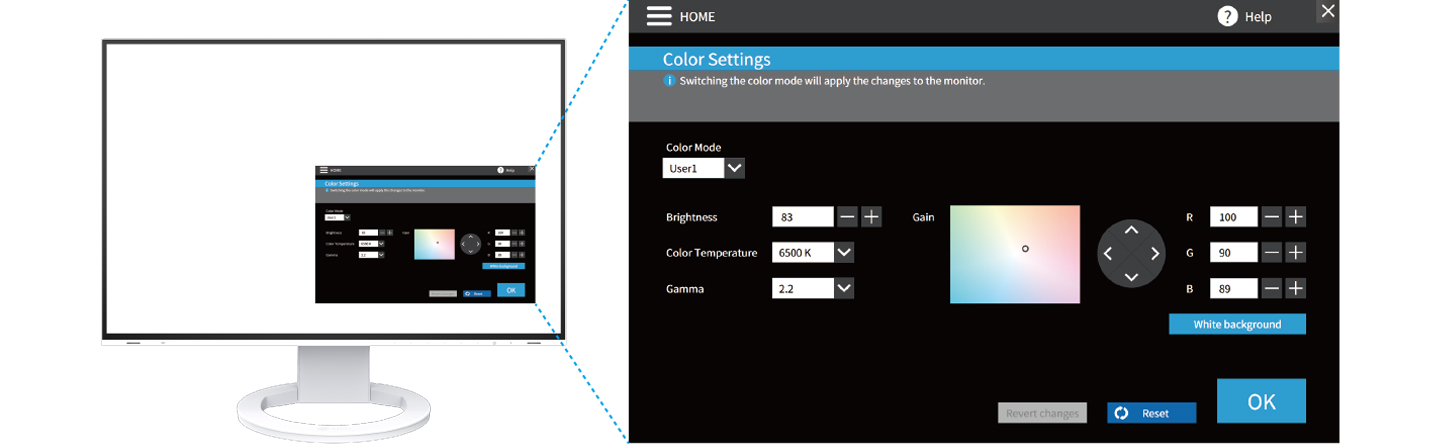
Mallette de couleur
Cette fonction vous permet de conserver sans effort vos préférences d'écran individuelles et de les emporter avec vous, même sur différents moniteurs. Vos paramètres sont automatiquement reflétés simplement en connectant votre ordinateur portable à un moniteur pris en charge par Screen InStyle. Cela est utile dans les environnements avec des bureaux partagés ou des espaces de travail partagés, offrant un confort et une efficacité de travail accrus.
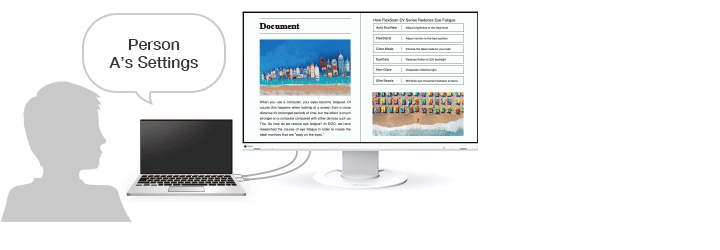
Mode couleur automatique
Les moniteurs FlexScan disposent de plusieurs modes de couleur conçus pour différentes utilisations. Utilisez le mode de couleur automatique pour attribuer un mode de couleur à activer lors de l'utilisation d'applications spécifiques telles que celles permettant de rédiger des documents, de visualiser des photos, de créer des illustrations ou de regarder des films. Lorsqu'une application est ouverte, l'écran bascule automatiquement sur le mode de couleur attribué, ce qui rend la commutation manuelle inutile.

Raccourcis clavier pour changer les signaux d'entrée/modes de couleur
Vous pouvez affecter des raccourcis clavier pour basculer entre les modes de couleur ou les signaux d'entrée de deux PC connectés à votre moniteur.
FAQ : Comment puis-je changer de signal d'entrée avec des raccourcis clavier à l'aide de Screen InStyle ?
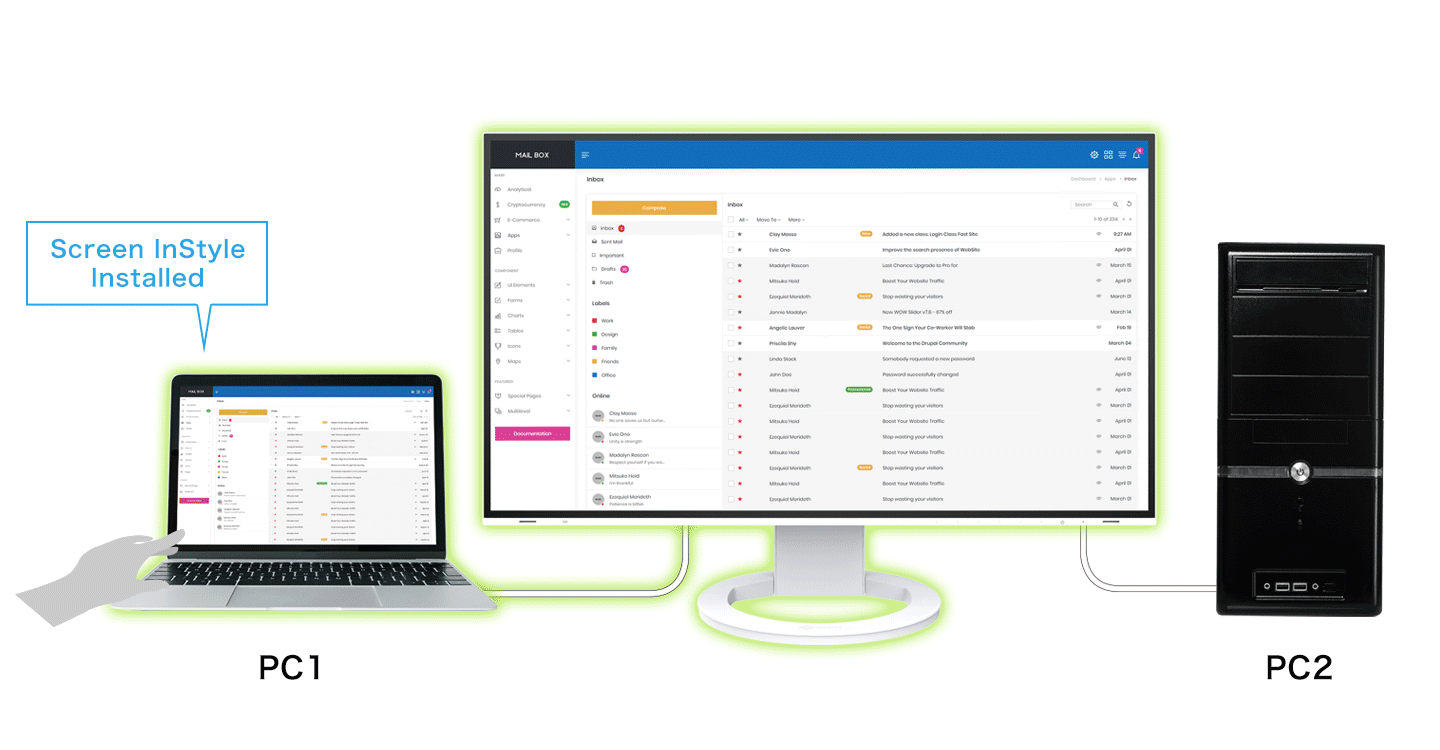
Gestion de l'alimentation multi-écrans
Grâce à la gestion de l'alimentation multi-écrans, vous pouvez contrôler l'alimentation de tous les écrans connectés en contrôlant simplement l'un des écrans. Vous pouvez éteindre tous les écrans connectés en appuyant simplement sur le bouton d'alimentation situé à l'avant de n'importe quel écran*. De plus, tous les écrans connectés peuvent être éteints en double-cliquant sur le raccourci « Éteindre » installé sur le bureau de votre système d'exploitation, puis rallumés à l'aide de la souris ou du clavier. Si votre écran est équipé d'un capteur de présence EcoView Sense, tous les écrans connectés s'éteindront lorsqu'aucune présence n'est détectée, puis se rallumeront à votre retour.
*Les moniteurs doivent être compatibles avec Screen InStyle et être connectés via USB à un PC sur lequel Screen InStyle est installé.
Disponible uniquement avec la version Windows.
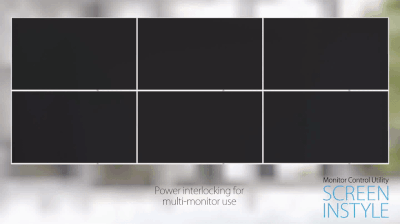
Synchroniser les réglages de l'écran
Screen InStyle appliquera tous les réglages de couleur que vous effectuez sur un moniteur aux autres sur votre bureau pour une couleur homogène sur tous les écrans. De plus, toutes les modifications détectées par le capteur de luminosité d'un moniteur que vous attribuez seront appliquées uniformément à vos autres moniteurs afin que la luminosité soit synchronisée.
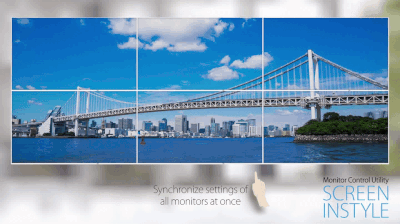
Atténuation circadienne
La fonction de gradation circadienne modifie automatiquement la température de couleur de votre moniteur au fil de la journée. Maintenez le rythme circadien naturel de votre corps en réglant le moniteur pour réduire progressivement la lumière bleue pendant la soirée, ce qui vous aide à mieux dormir.
Disponible uniquement avec la version Windows.

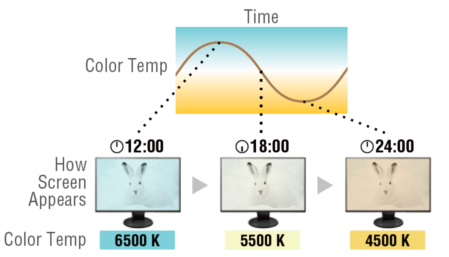

Contrôle administrateur
Screen InStyle Server est une application serveur qui permet à un administrateur système de contrôler tous les moniteurs connectés à un PC sur lequel Screen InStyle est installé. Cela garantit des paramètres d'économie d'énergie optimaux dans un bureau, une salle de marché, une salle de classe ou tout autre endroit et facilite la gestion des actifs des moniteurs.
Screen InStyle Server est un logiciel exclusivement Windows.
Pour en savoir plus sur Screen InStyle Server, cliquez ici .
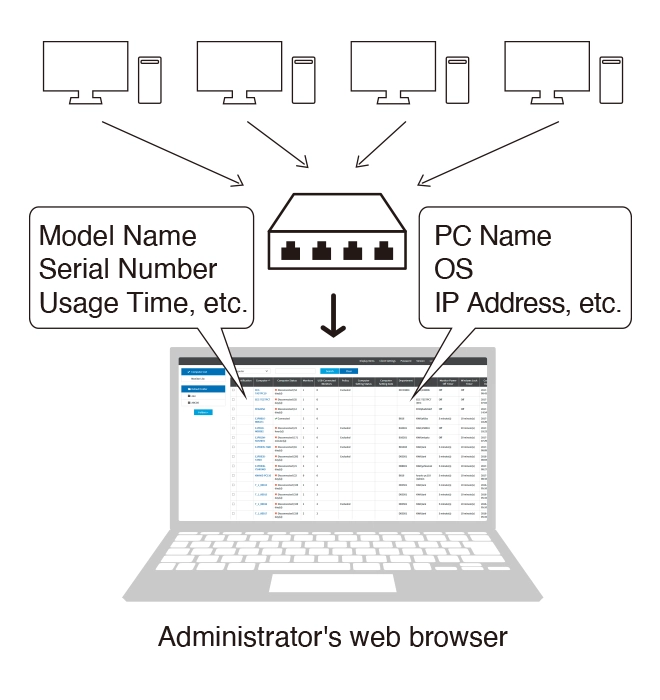
Télécharger
La dernière version de Screen InStyle est disponible ici .